หากลูกค้าพบปัญหาในการเข้าใช้งานเครื่องเซิร์ฟเวอร์ทาง Remote Desktop และต้องการตรวจสอบปัญหาด้วยตนเองสามารถขอใช้งาน KVM ได้เพื่อเข้าไปแก้ไขปัญหาต่างๆ
* ทีมงานจะให้ลูกค้าใช้งาน KVM ได้ในกรณีที่จำเป็นเท่านั้น หากต้องการใช้งานกรุณาติดต่อทีมงานก่อน
* ตัว KVM นี้จะใช้งานได้ชั่วคราวเท่านั้น (1-2 วัน) ไม่สามารถใช้งานได้ตลอด
1. นำข้อมูลที่ได้รับจากทีมงาน (ส่งให้ทาง Ticket หน้าเว็บเท่านั้น) มากรอกเข้าใช้งาน KVM
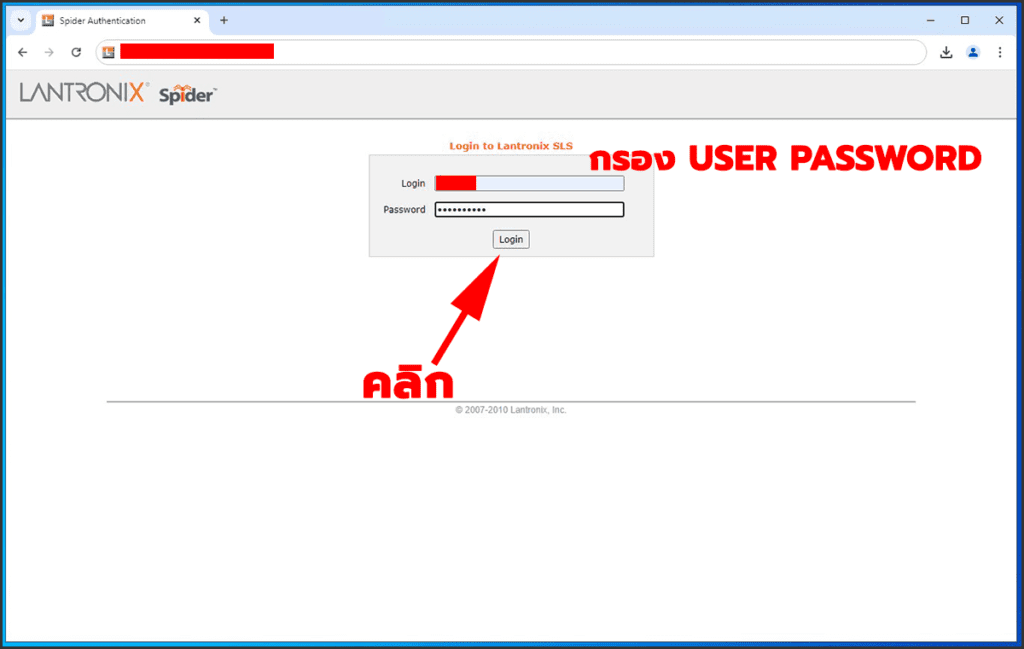
2. คลิกที่หน้าจอตรงกลาง เพื่อเข้าหน้าต่าง KVM
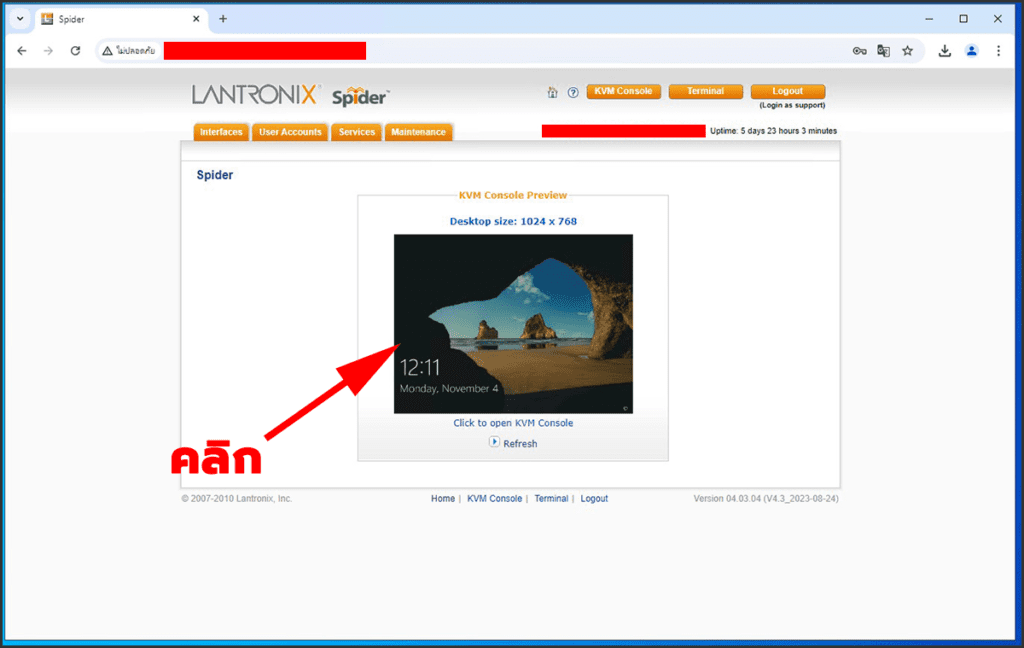
3. จะเด้งดาวน์โหลดไฟล์ spider.jnlp ต้องมีโปรแกรม JAVA เพื่อเข้าใช้งาน วิธีตาวน์โหลดและติดตั้งโปรแกรม JAVA คลิกเลย
– เมื่อเรามีโปรแกรม JAVA แล้วคลิก เก็บไว้ และคลิกเปิดไฟล์ที่โหลดมาได้เลย
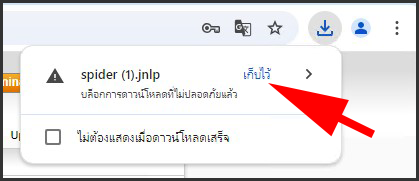
4. จะเด้งหน้า JAVA ขึ้นมา คลิก RUN
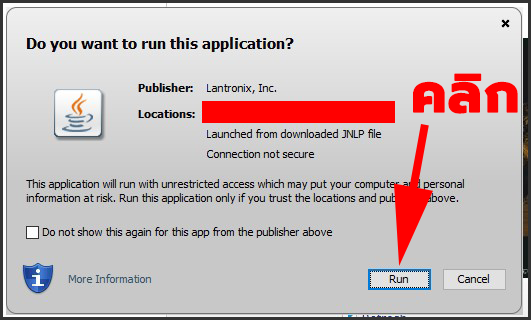
5. หน้าต่าง KVM มาแล้ว
– หากต้องการเข้าใช้งานเครื่องให้คลิก Confirm Ctrl-Alt-Delete จะให้กรอกรหัสเข้าเครื่องตามปกติ
* หากเครื่องมีปัญหาและต้องการติดตั้ง OS ใหม่ให้คลิก icon รูปแผ่นดิสสีฟ้ามุมบนขวา
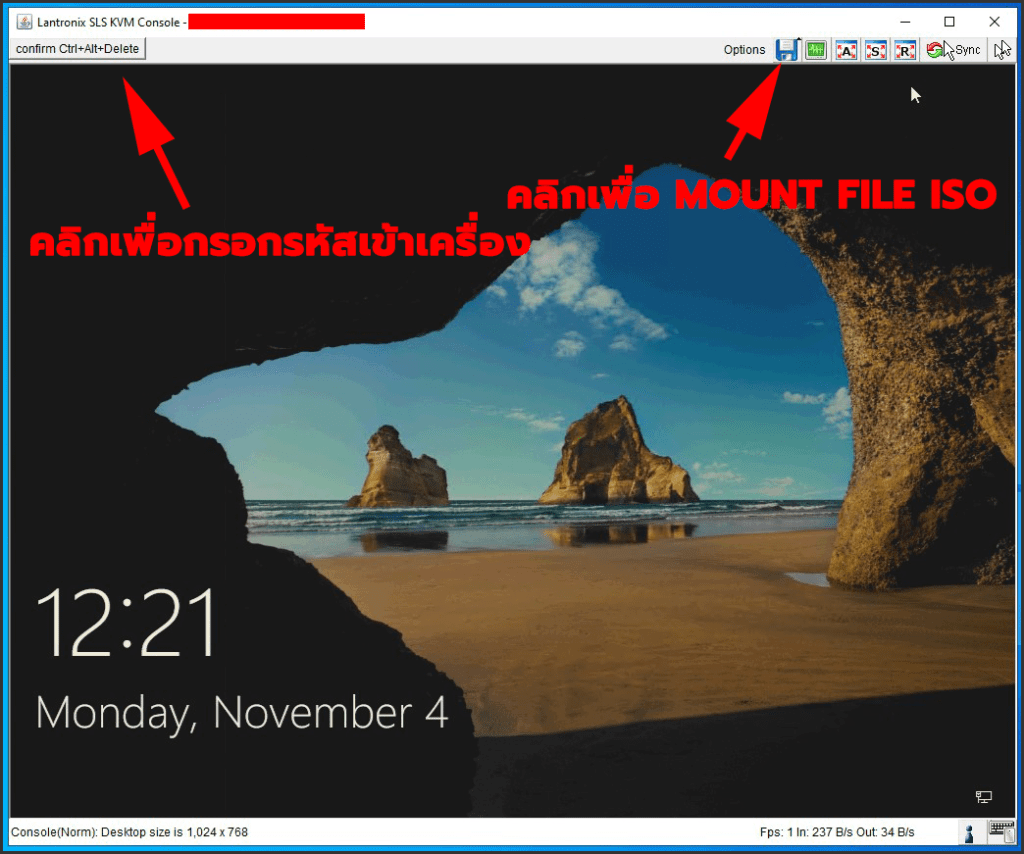
6. คลิก Connect ISO
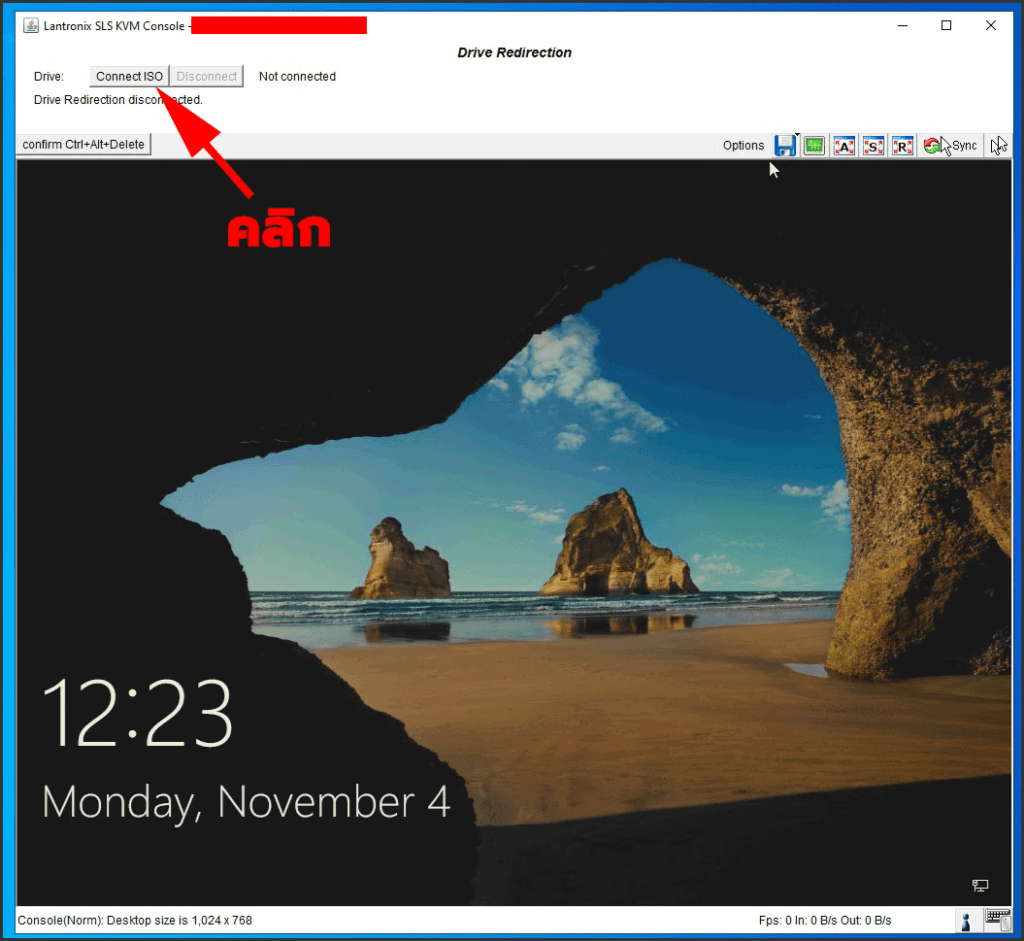
7. เลือกไฟล์ ISO ที่เราต้องการติดตั้งใหม่ จากนั้นคลิก Open
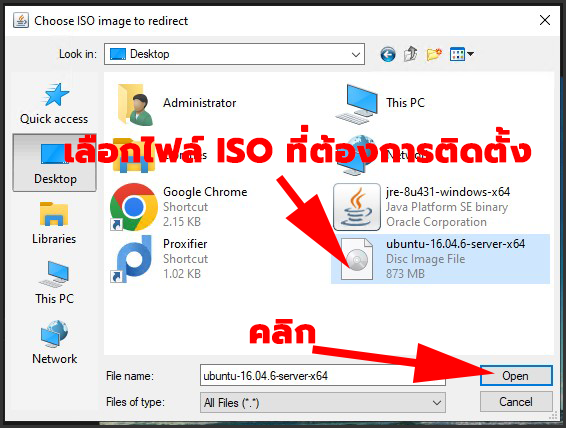
8. Mount File ISO เรียบร้อยแล้ว
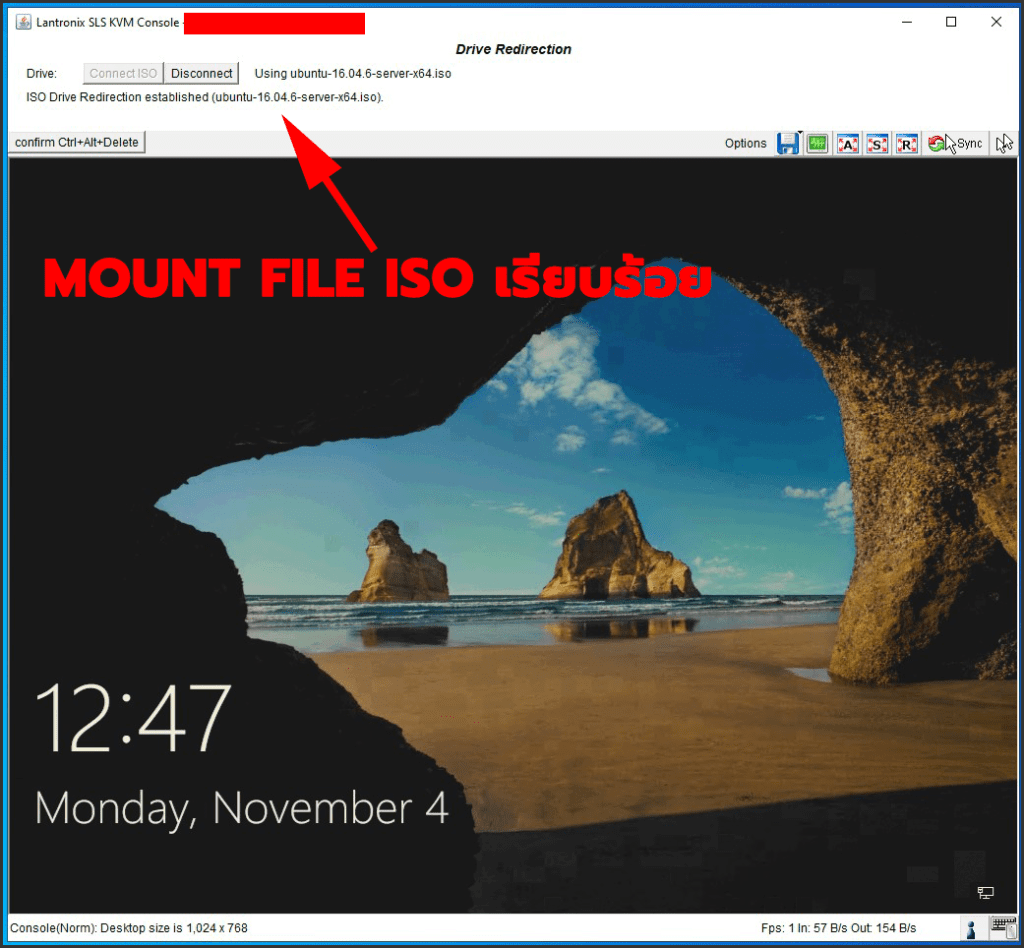
9. รีสตาร์ทเครื่อง 1 ครั้งและรอกด F11 เข้าหน้า Boot Menu (ขึ้นอยู่กับบอร์ดแต่ละรุ่นจะให้กดปุ่มใด) ต้องสังเกตคำว่า Boot Menu
– เมื่อเข้าหน้า Boot Menu แล้วเลือก Virtual Disc แล้วกด Enter
– จากนั้นก็เริ่มติดตั้ง OS ตามขั้นตอนได้เลย
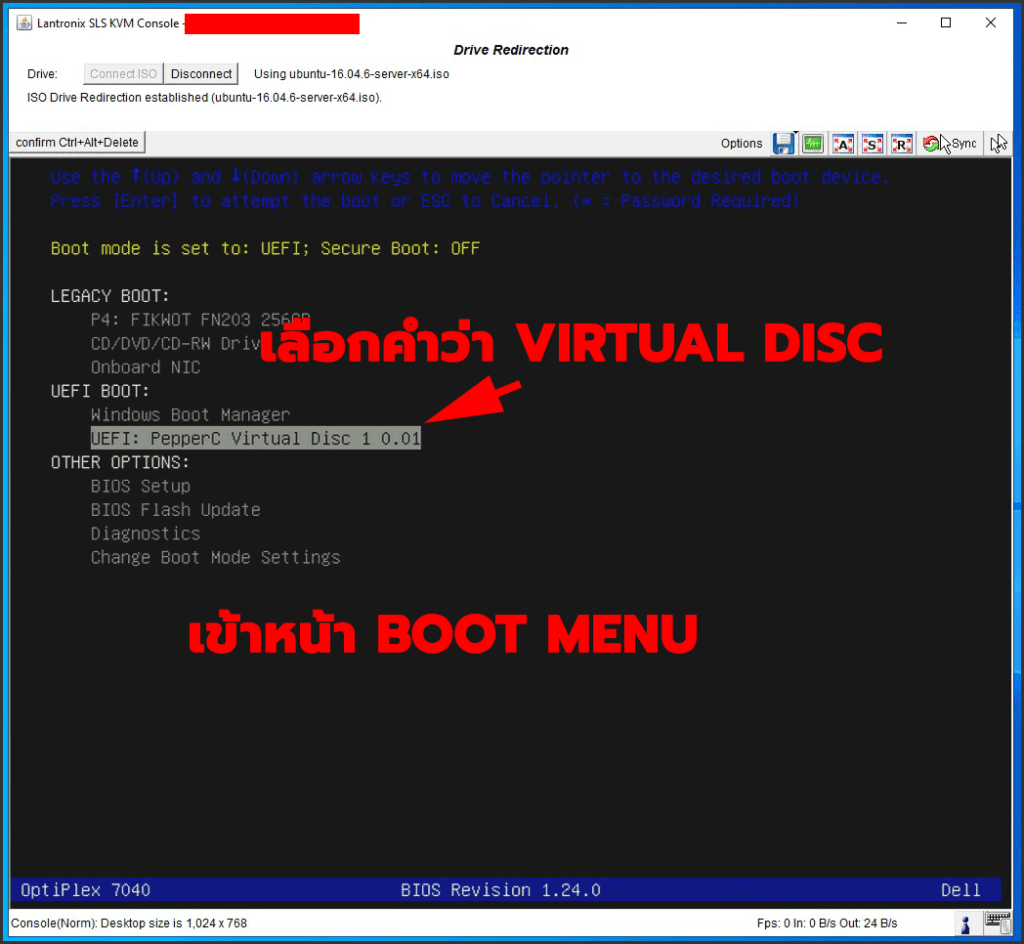
KVM นั้นเป็นช่องทางที่ให้เราได้เข้าใช้งานเครื่องได้โดยตรง แม้ว่าเครื่องของเราจะติดปัญหาใดๆก็จะสามารถเข้ามาแก้ไขได้ สามารถติดตั้ง OS ผ่าน KVM ได้ ทั้งนี้การใช้งาน KVM ควรได้รับการอนุญาตแล้วจากทีมงานเท่านั้นนะครับ
